Mac如何卸载软件? Mac卸载软件图文步骤
摘要:初次接触Mac苹果电脑的用户可能不知道如何卸载已经装好的应用软件,之前小编有给大家介绍Mac如何安装软件,今天就教大家如何卸载软件,其实非常...
初次接触Mac苹果电脑的用户可能不知道如何卸载已经装好的应用软件,之前小编有给大家介绍Mac如何安装软件,今天就教大家如何卸载软件,其实非常简单,让我看看吧:
1、首先我们打开Finder,就是我们Dock栏下方的左侧的第一个按钮,我们点击进入。
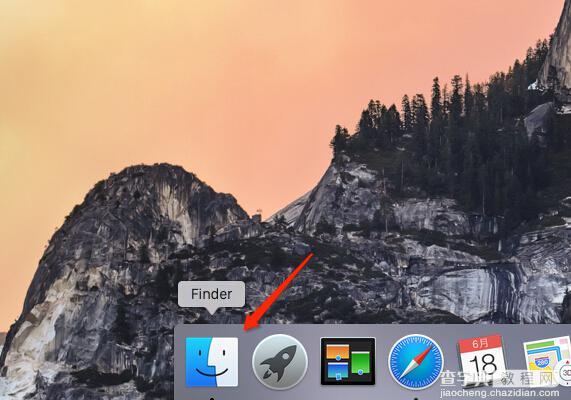
2、进入之后我们在左侧菜单中不难发现应用程序这个选项,我们点击进入。
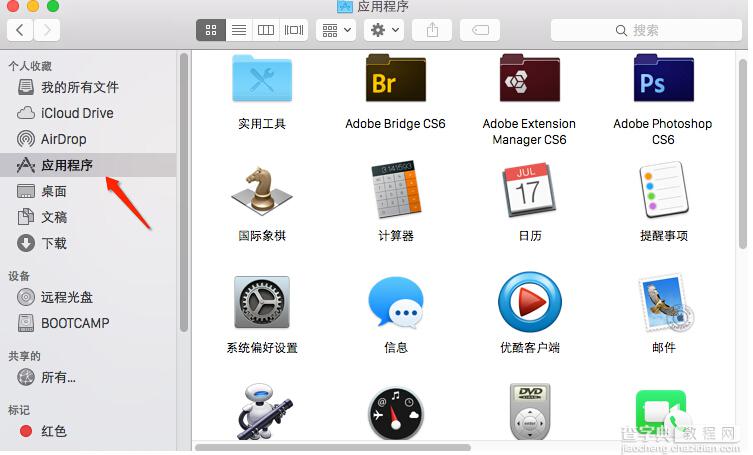
3、进入之后我们就能看见我们电脑上自己安装的所有程序,我们选择自己想要卸载的软件,点击鼠标右键,选择移动到废纸篓。
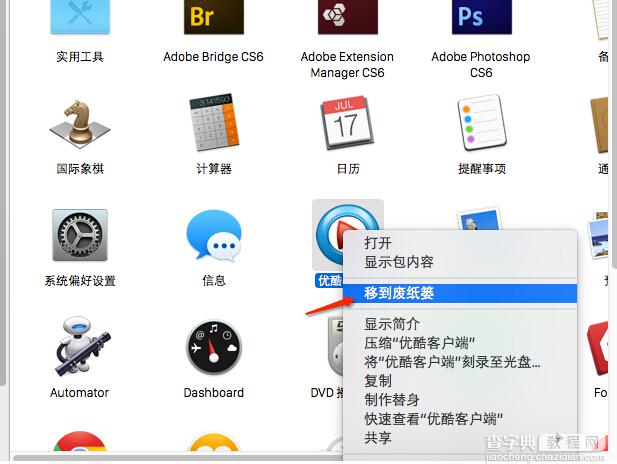
4、如果想要完全卸载,我们右键点击Dock中的废纸篓,点击右键,选择清倒废纸篓,就可以完全清除你想要卸载的软件了。
注意事项:废纸篓的文件清除之后就很难恢复了,所以在清倒之前一定要考虑清除的软件是否是自己不再需要的了。
【Mac如何卸载软件? Mac卸载软件图文步骤】相关文章:
★ 苹果电脑mac上怎么下载安装吉吉影音 mac上下载安装吉吉影音步骤
★ 在Mac上如何打出emoji表情?苹果Mac快速输入表情符号教程
★ 苹果Mac中如何安装java应用?java mac版安装教程
★ Mac家长控制怎么用?苹果Mac电脑设置家长控制图文教程
★ iOS9.1如何越狱?iOS9.1 Mac版完美越狱图文教程
★ mac系统怎么给文件夹加密?mac系统文件夹加密方法图文详解
上一篇:
Mac系统怎么删除部分开机启动项?
